Галерея NextGen Gallery
2012-04-19 18:20:20
Wordpress info / Обзоры / Галерея NextGen Gallery
В данной статье познакомимся с самой популярной галереей для Wordpress — плагином NextGen Gallery (NGG)
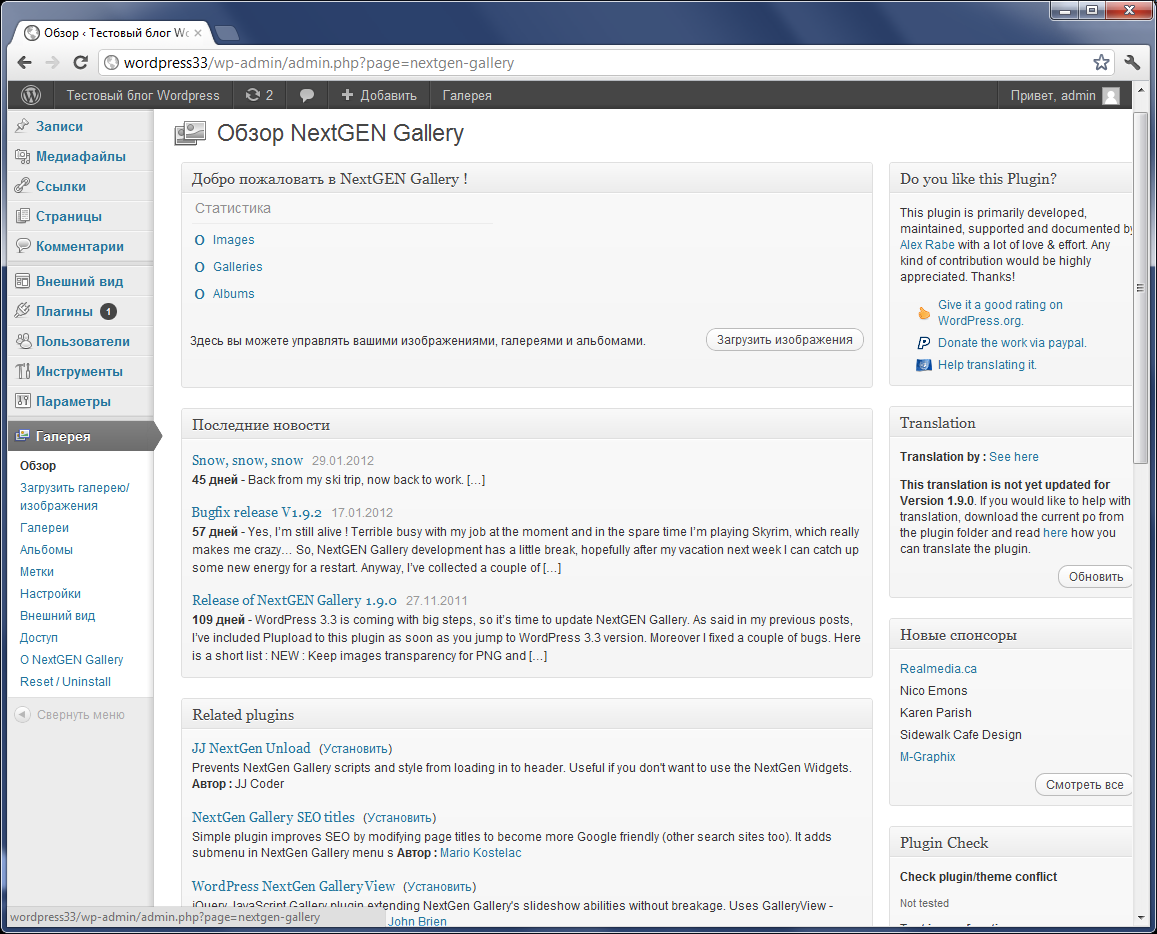
Плагин устанавливается обычным способом, поэтому на этом внимания не заостряем. Удаление, правда, плагина нестандартное — для этого сначала нужно удалить таблицы плагина (пункт меню Reset / Uninstall), а затем его уже можно и деактивировать. Но мы ведь его только что успешно установили, зачем удалять?
Прежде всего, нужно понять основной момент: что такое галерея, альбом и изображение.
Изображение — это отдельно взятая картинка, которая обязательно должна находиться внутри галереи.
Галерея — это набор изображений.
Альбом, в свою очередь, содержит одну или несколько галерей.
Получается примерно такой путь: NGG > Альбом > Галерея > Изображение. Причём, как альбом, так и галерея могут отсутствовать (вообще-то, должна быть хотя бы одна галерея, картинки просто так загружать нельзя. Но отображать можно картинку отдельно от галереи).
Итак, для того, чтобы начать использовать плагин NextGen Gallery, добавим первую галерею, т.к. сам плагин этого не делает. Обратите внимание, что писать русскими буквами название галереи крайне не рекомендуется — возникнет проблема с путями к файлам (nextgen создаст папку вида «/wp-content/gallery/%D0%B3%D0%B0%D0%BB%D0%B5%D1%80%D0%B5%D1%8F», а ссылаться будет на «wp-content/gallery/галерея»), хотя плагин rus-to-lat частично решает эту проблему.
Добавить галерею можно в nextgen gallery можно целыми тремя способами:
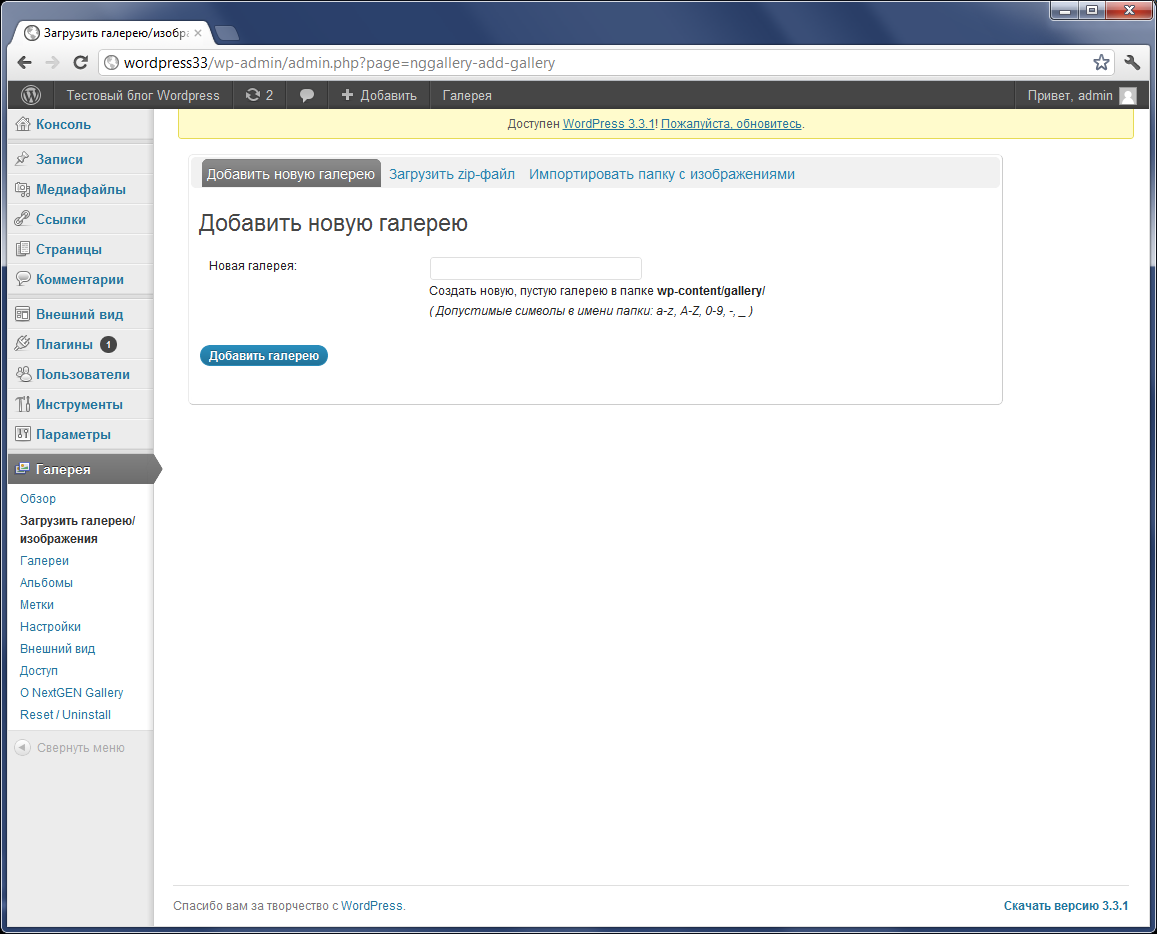
- «Добавить новую галерею». Вручную вводим название галереи, и вручную загружаем в неё картинки.
- «Загрузить zip-файл». Здесь можно либо загрузить архив, либо указать ссылку на него. В архиве, ясное дело, должны быть картинки. Также, если у вас уже есть созданная галерея, то вы можете добавить с помощью этого пункта изображения к уже созданной галерее. Для этого, необходимо в выпадающем списке «в» выбрать либо существующую галерею, либо (если хотите создать новую) выбрать «новая галерея»
- «Импортировать папку с изображениями». Если изображения по каким-либо причинам уже загружены на сервер, то можно указать папку и начать импорт. Умный плагин сам обнаружит картинки внутри папки, создаст миниатюры и даст название галерее.
После того, как галерея создана, можно в неё добавлять изображения (если галерея была создана вручную (первым способом); в противном случае — картинки уже добавлены. Но, в любом случае, трололо). Если есть хотя бы одна галерея, то появляется ещё одна вкладка «Загрузить изображения»:
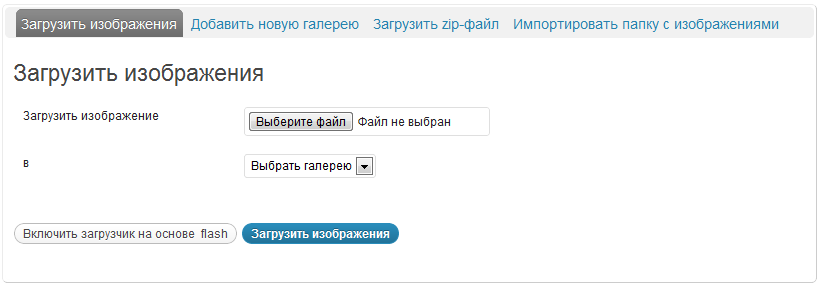
Галерея
В разделе «Галереи» (меню плагина) есть расширенные средства работы с галереями.
Сперва попадаем в список галерей:
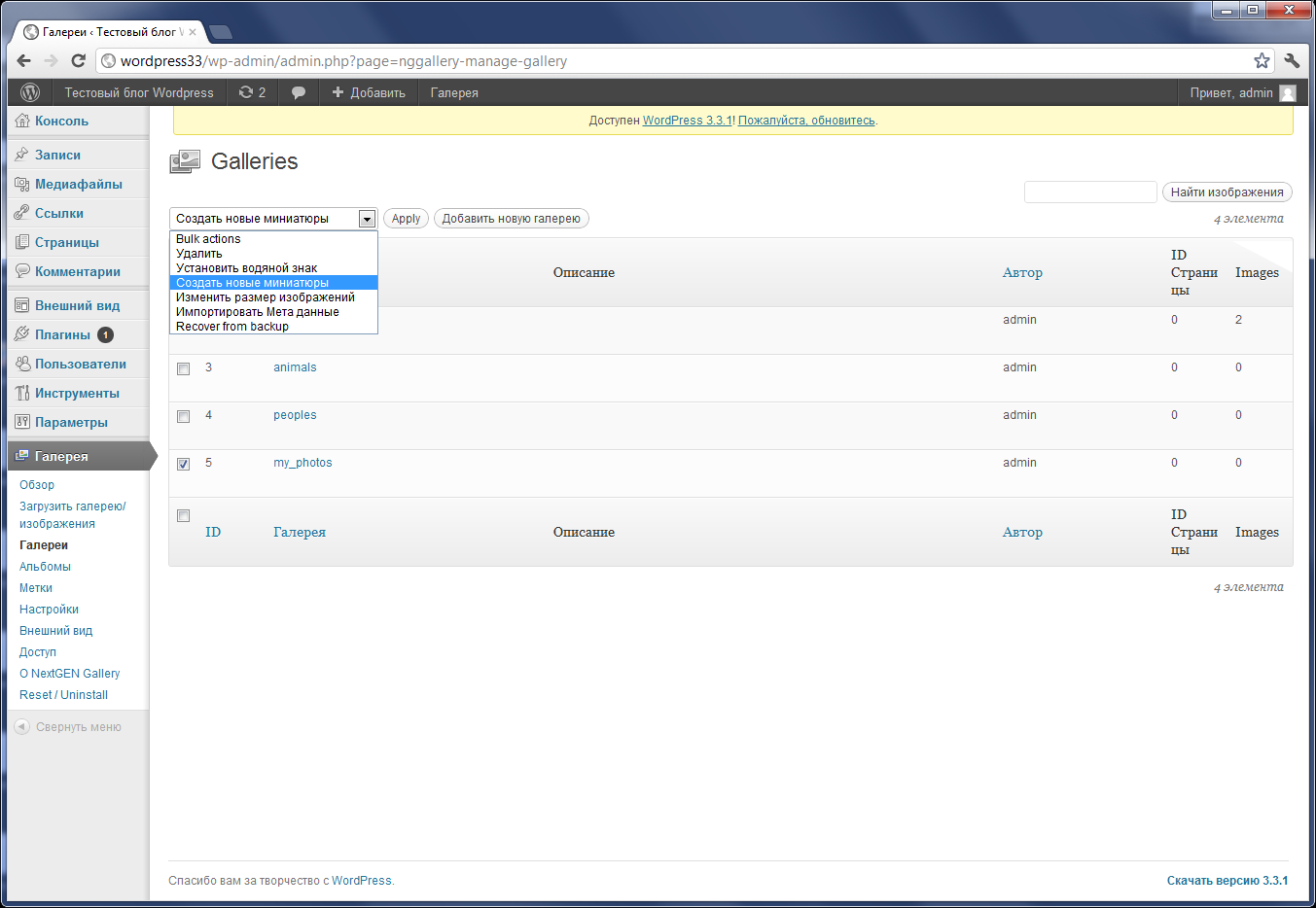
Здесь можно установить водяной знак, создать миниатюры, изменить размер картинок, но обо всём по порядку
- Водяной знак. NextGen Gallery позволяет установить водяной знак на каждое изображение. Для начала, необходимо выбрать изображение, или задать текст, используемый в качестве водяного знака. Для этого, переходим в Настройки — водяной знак, и выставляем необходимые настройки: во-первых, выбираем, использовать ли изображение, либо текст. Если выбрали текст, то, к тому же, задаём сам текст, шрифт, цвет, размер. Во-вторых, позицию (расположение) водяного знака и смещение (например, выбрали левый верхний угол и задали смещение по x и по y 5 пикселей — водяной знак будет смещен от левого верхнего угла на 5 пкс.). После задания настроек, можно выполнять команду на создание водяных знаков. Помните, что однажды наложив водяные знаки, вы уже не сможете их убрать, поэтому рекомендую потренироваться на пробной картинке.
- Миниатюры. Вообще, nextgen gallery создаёт миниатюры сам, при загрузке картинок. Но в случае, если Вы хотите изменить размер миниатюр, можно воспользоваться созданием миниатюр. Здесь всё просто: нужно только указать размеры. Отдельно скажу о чекбоксе «игнорировать соотношение сторон»: ставьте галочку только если у вас все картинки одинакового размера (или хотя бы с одинаковым соотношением сторон), иначе получите «вытянутые» миниатюры
- Изменение размера изображений. Хотите привести все картинки к одному размеру? Всего лишь укажите новую ширину и высоту. NextGEN Gallery будет сохранять пропорции
Редактирование галереи
Нажав на одну из галерей, мы попадаем в её редактирование
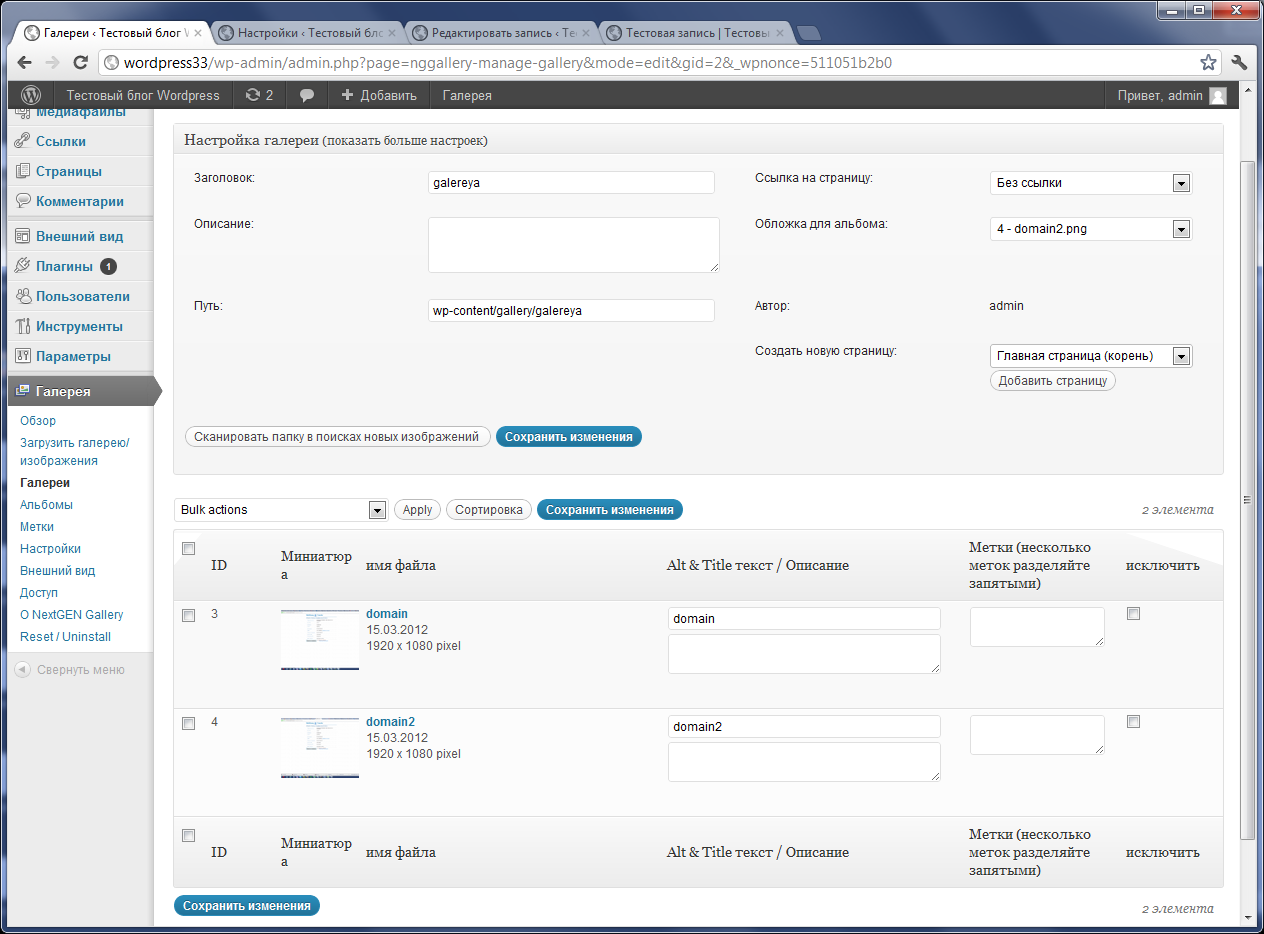
Здесь есть 2 основных поля — общая настройка галереи, и редактирование изображений. В настройке можно задать заголовок, описание галереи, выбрать «обложку» альбома (фото, которое будет показываться как картинка альбома), задать новый путь к файлам изображений, а также можно просканировать папку в поисках новых изображений — плагин самостоятельно определит, не добавили ли вы новые файлы картинок (например, через ftp) и если так, то создаст миниатюры и т.п. — в общем, всё как при обычном добавлении. Редактирование изображений позволяет каждой отдельной картинке задать атрибуты alt и title, описание (будет выведено под картинкой), задать метки (самые обычные теги), а также исключить картинку из галереи (именно исключить, не удалить). А если навести курсор на миниатюру, то вы увидите ещё некоторые дополнительные действия: просмотреть полную версию изображения, посмотреть мета-данные, редактировать миниатюру (полезная вещь: можно выбрать область большой картинки, которая будет миниатюрой), повернуть, а также удалить изображение.
Альбомы
Альбом, как уже было сказано выше — это набор галерей. Кстати, кроме галерей, в альбом можно встроить другой альбом (и даже тот же самый — получится эдакая рекурсия).
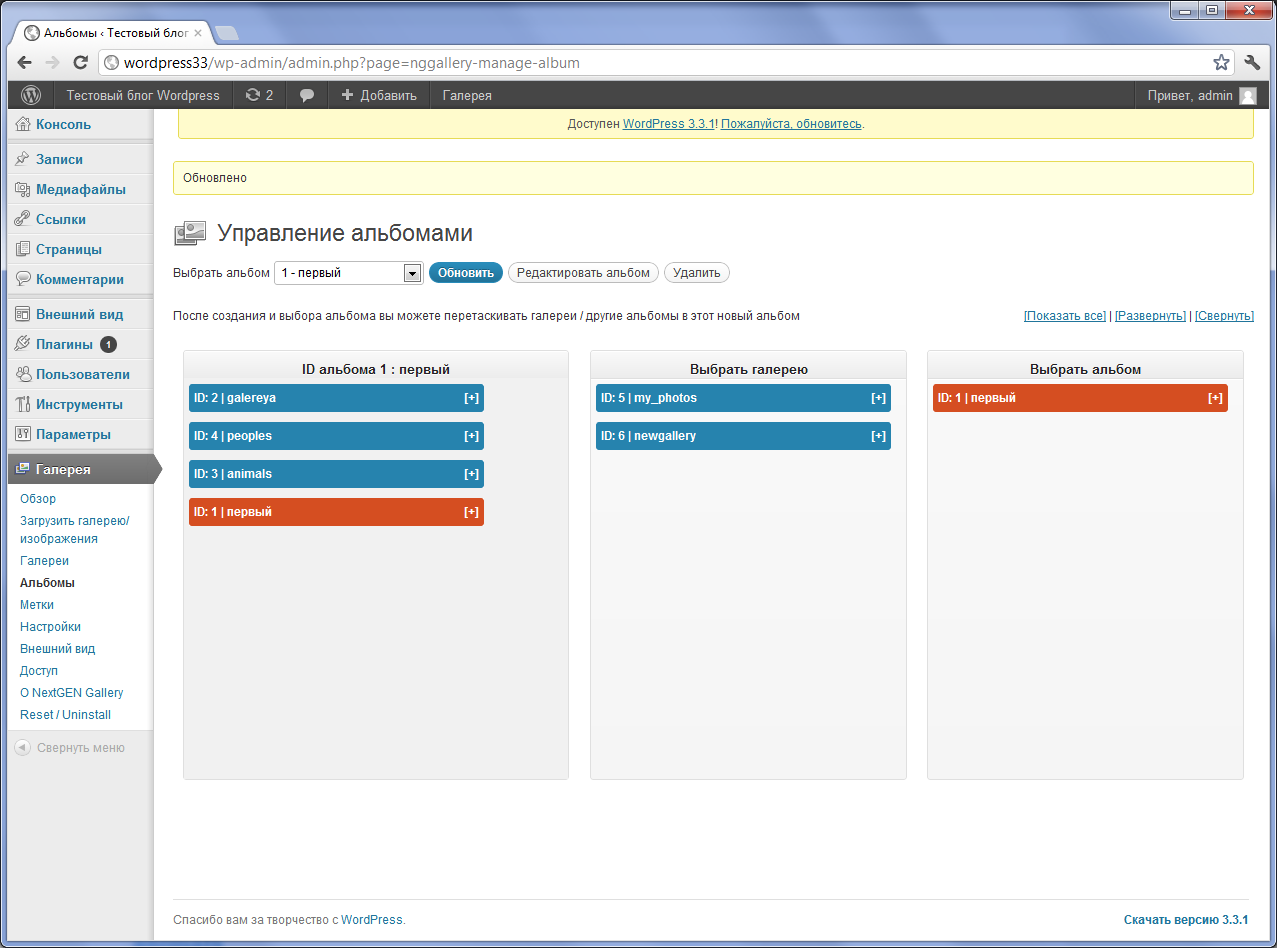
Для начала, нам предлагают выбрать или добавить новый альбом. После создания первого альбома, можно приступать к его наполнению. Делать это очень просто — всего лишь нужно перетащить в первую колонку любые галереи или альбомы. Также действует и сортировка — нужно просто перетащить элементы альбома, поменяв их местами. Нажимаем «Обновить» и всё!
Метки
Метки — это те же самые обычные теги Wordpress, в галерее NextGen они ничем не отличаются. В меню плагина есть пункт «Метки» — он позволяет управлять метками изображений. А именно: переименовать их, удалить или изменить короткую ссылку. Как по мне — так это самые бесполезные действия с галереей, хотя, быть может, кому-то пригодятся...
Настройки галереи
Плагин галереи NextGen Gallery очень богат настройками. Описывать их все нет смысла, рассмотрим лишь основные.
На вкладке «Главные настройки» не стоит изменять установки по умолчанию, кроме опции «Включить красивые урлы».
На вкладке «Миниатюры» устанавливаются размеры миниатюр, качество (jpeg quality), а также, устанавливается опция «игнорировать соотношение сторон» (миниатюры станут «вытянутыми»).
Вкладка «Изображения» позволяет установить размер и качество полных изображений, установить сохранять ли оригинальные загружаемые файлы (если нет, то отресайзеная картинка заменит загруженую), и выполнять ли ресайз автоматически при загрузке.
На вкладке «Галерея» находятся основные настройки галереи. Например, количество картинок на странице, на сколько колонок разбивать, как сортировать изображения, а также здесь можно отключить слайдшоу.
Вкладка «Эффекты». Здесь можно установить, с помощью какого эффекта большая картинка будет «всплывать» из миниатюры. Верней сказать, здесь задаётся строка, которая добавляется к миниатюре. Например, для лайтбокса, это rel="lightbox[%GALLERY_NAME%]", где [%GALLERY_NAME%] плагин заменит названием галереи. Однако следует помнить, что если вы хотите изменить эффект, то кроме установки этой настройки, вам необходимо подключить соответствующий плагин.
Пункт меню «Внешний вид» даёт возможность управлять css-стилями Nextgen Gallery.
Пункт меню «Доступ» позволяет определить роли пользователей, которые могут совершать действия с галереями:
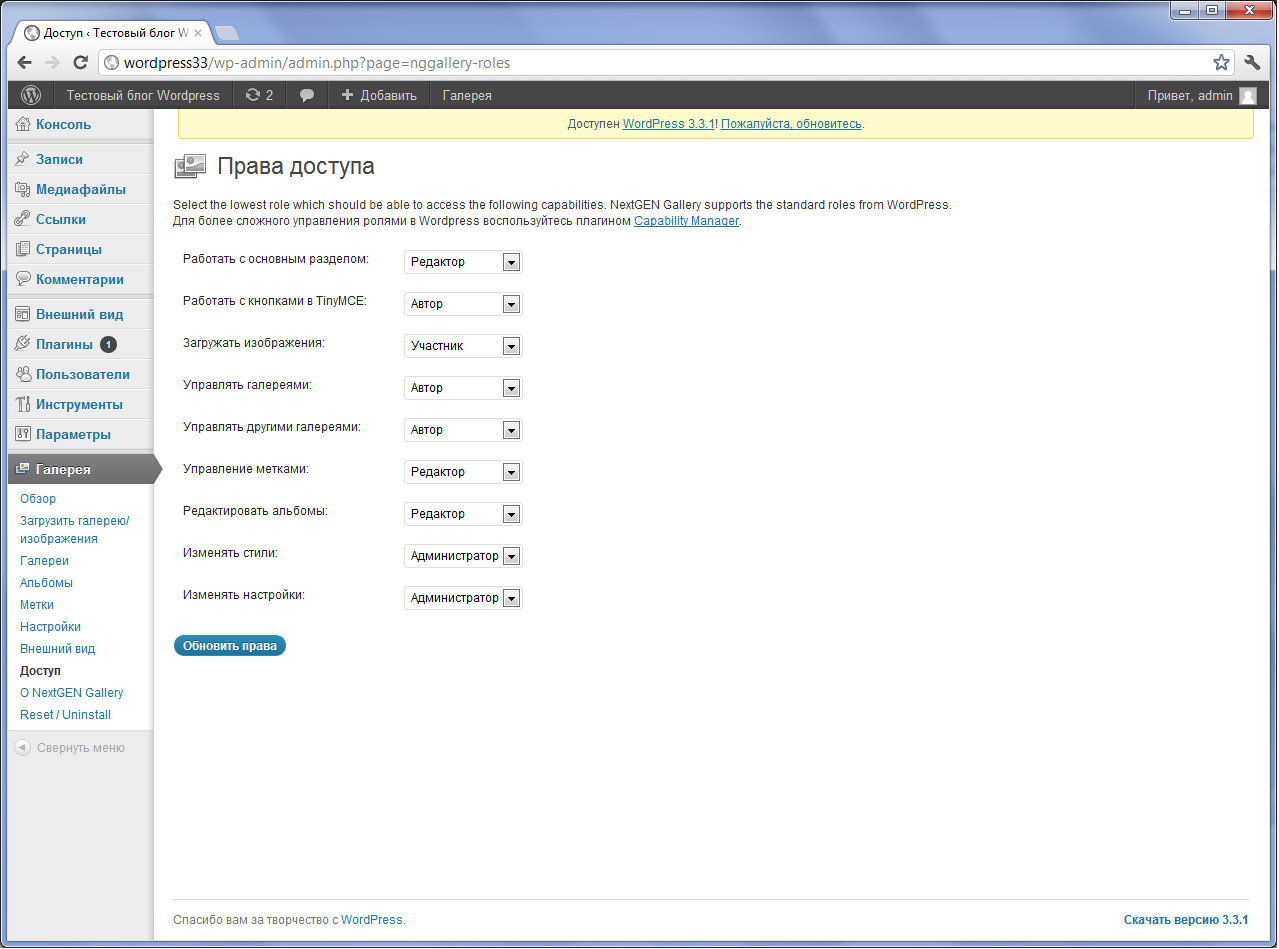
Как вывести галерею
Итак, галереи созданы, картинки в них добавлены, настройки установлены — остаётся лишь самое главное — вывод.
Создаём новую или редактируем существующую запись или страницу — в зависимости от того, где вы хотите вывести картинки. Итак. Nextgen Gallery добавляет свою кнопку в визуальный редактор Wordpress:
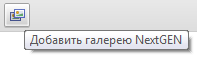
Нажав на неё, мы увидим всплывающее окно, на котором предлагается выбрать, что вставить, и некоторые дополнительные опции.
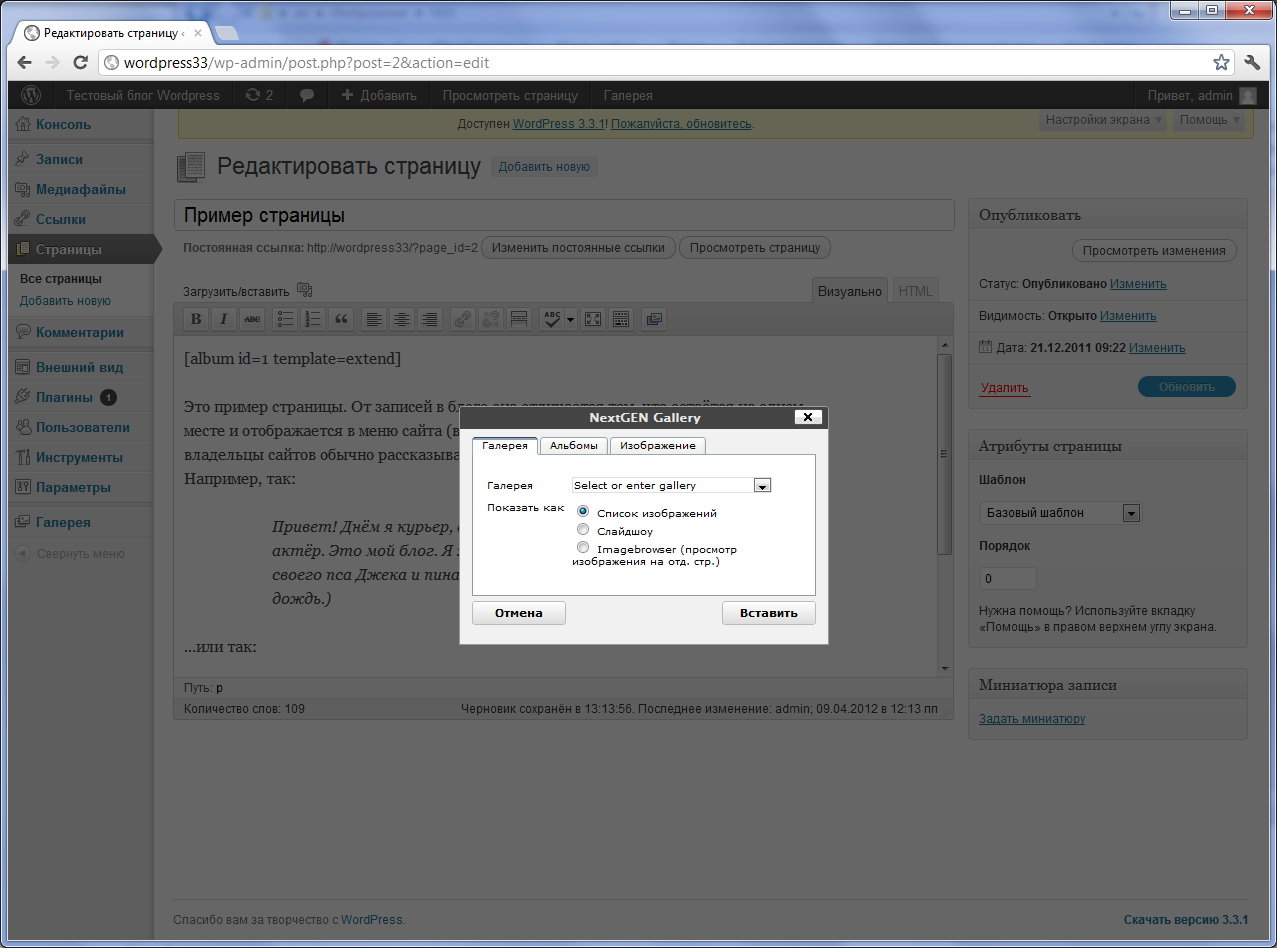
Кроме того, если используемая вами тема поддерживает виджеты, вы можете добавить виджет, в который будут выводиться последние или случайные изображения из галерей.
Всё просто!
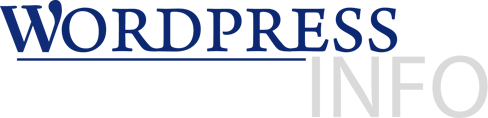

Комментарии
pugachjov.ru 28.09.2012 08:02
Здравствуйте!
Почему не ставятся водяные знаки ? Всё настроено, на странице их настроек , в просмотре водяной знак виден. При загрузке фото ничего не добавляется (((
Помогите !!!
Pivovarova 11.06.2013 00:07
Доброго времени суток.
А у меня только на английском плагин открывается, хотя версия русская, не помогает даже Ваш руссификатор. Подскажите в чем причина может быть?
Петро 27.02.2014 14:25
Подскажите, как вставить на страницу альбом? Какой код надо вставить?
серго 08.08.2014 21:24
Не скачивается плагин!!! В чем может быть проблема? Пробовал через поиск плагинов->установить - не выходит. Пробовал скачать на комп -> потом zip залить - не заливает, та же ошибка (Загрузка не удалась. Не удалось записать запрос во временный файл.)
Роман 07.09.2014 18:30
Подскажите пожалуйста как сделать просмотр галереи по прежнему. Тоесть когдастоял плагин NextGen Gallery, галерея при нажатии на любой из фотографий открывалась окном на той же странице и можно было просто листая просматривать все фото. Сейчас обновился до NextGEN Gallery by Photocrati и стало тупо открываться медиафайл, приходится возвращаться назад что бы посмотреть следующую фотографию. Обновилось до какого то дибилизма (. Подскажите что сделать в настройках что бы было удобно пользователям.
Как пример http://toursector.org.ua/truskavec/villy/villa-kristina/
Спасибо Роман
александра 08.07.2015 04:55
здраствуйте, подскажите, почему не получается загрузить фото с компьютера в галере? пишет - ошипка при извлечении файла из ZIP, но у меня это обычная папка, не заархивированная